Der kostenlose Scanner prüft, ob Ihr Computer infiziert ist.
JETZT ENTFERNENUm das Produkt mit vollem Funktionsumfang nutzen zu können, müssen Sie eine Lizenz für Combo Cleaner erwerben. Auf 7 Tage beschränkte kostenlose Testversion verfügbar. Eigentümer und Betreiber von Combo Cleaner ist RCS LT, die Muttergesellschaft von PCRisk.
Was ist VixPlayer?
Die Entwickler von VixPlayer stellen diese App als einen kostenlosen, leistungsstarken und benutzerfreundlichen Mediaplayer für Mac-Computer dar, der alle gängigen Videoformate abspielen kann. Die Sache ist, dass diese Anwendung als potenziell unerwünschte Anwendung (PUA) eingestuft wird, die verwendet wird, um andere Apps dieser Art zu fördern (Adware und so weiter).
Es ist außerdem bekannt, dass VixPlayer nicht nur mithilfe seiner Webseite, sondern auch mithilfe einer "Bündelungs"-Methode gefördert wird, was bedeutet, dass es sehr wahrscheinlich ist, dass die VixPlayer-App ohne das Wissen eines Benutzers installiert wurde, wenn sie auf einem Mac-Computer installiert ist. Apps dieser Art sammeln üblicherweise verschiedene Daten und versorgen ihren Benutzer mit aufdringlichen Werbeanzeigen.
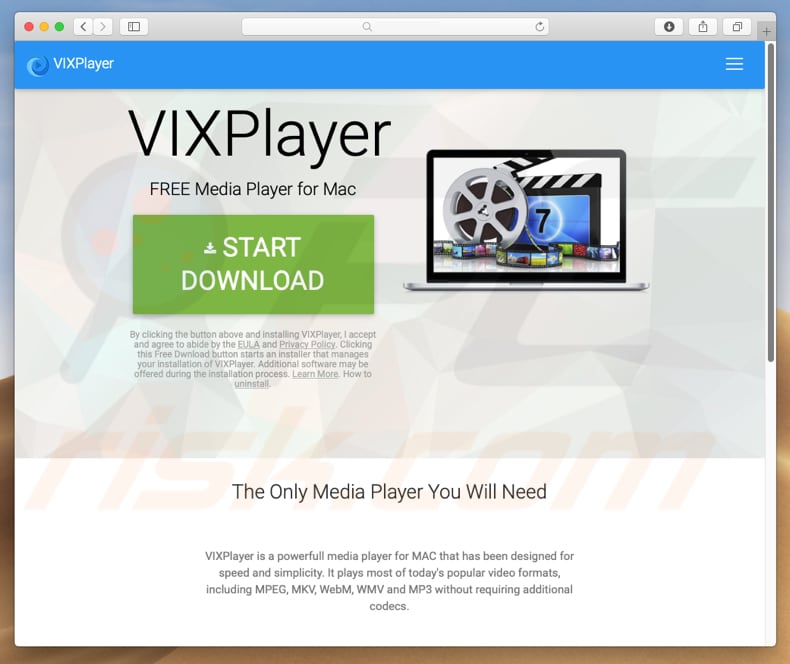
Wie bereits in unserer Einführung erwähnt, wird VixPlayer als PUA eingestuft, eine App, welche die meisten Benutzer höchstwahrscheinlich ungewollt installiert haben. Apps, die mithilfe der oben genannten "Bündelungs" -Methode gefördert werden, werden üblicherweise entwickelt, um verschiedene Daten in Bezug auf das Surfen aufzuzeichnen, zum Beispiel: IP-Adressen, URLs besuchter Webseiten, Standorte, Suchanfragen und so weiter.
Jedoch ist es möglich, dass eine App dieser Art möglicherweise auch dafür entwickelt wurde, verschiedene persönliche Details aufzuzeichnen. Um Einnahmen zu generieren, teilen Entwickler gesammelte Daten mit Dritten (potenziell Cyberkriminellen), welche sie missbrauchen, um ebenfalls Einnahmen zu generieren.
Dies bedeutet im Grunde, dass die Verwendung von Apps dieser Art zu verschiedenen Problemen in Bezug auf die Privatsphäre, Surfsicherheit oder sogar zu Identitätsdiebstahl führen könnte. Darüber hinaus werden Apps dieser Art auch häufig entwickelt, um ihre Benutzer mit verschiedenen Werbeanzeigen zu versorgen.
Bei diesen Anzeigen handelt es sich in der Regel um Gutscheine, Banner, Umfragen, Pop-Ups und andere Anzeigen dieser Art. Darüber hinaus verstecken sie den zugrunde liegenden Inhalt jeder besuchten Webseite: Sie werden mithilfe von Tools angezeigt, welche die Platzierung grafischer Inhalte Dritter ermöglichen.
Durch das Klicken auf diese Anzeigen riskieren Personen, auf verschiedene unsichere (potenziell bösartige) Webseiten weitergeleitet zu werden oder Scripts auszuführen, die entwickelt wurden, um noch mehr unerwünschte Apps herunterzuladen/zu installieren. Es ist bekannt, dass VixPlayer verwendet wird, um unerwünschte Apps und falsche Suchmaschinen wie Mac Cleanup Pro, Weknow.ac und so weiter zu verbreiten.
| Name | VixPlayer Werbung |
| Art der Bedrohung | Mac Malware, Mac Virus |
| Symptome | Ihr Mac wurde langsamer als normal, Sie sehen unerwünschte Pop-up-Werbung, Sie werden auf zwielichtige Websites weitergeleitet. |
| Verbreitungsmethoden | Betrügerische Pop-up-Werbung, kostenlose Software Installationsprogramme (Bündelung), falsche Flash-Player Installationsprogramme, Downloads von Torrent Dateien. |
| Schaden | Verfolgung des Surfens im Internet (potenzielle Datenschutzprobleme), Anzeige unerwünschter Werbung, Weiterleitungen auf zwielichtige Websites, Verlust privater Informationen. |
| Entfernung |
Um mögliche Malware-Infektionen zu entfernen, scannen Sie Ihren Computer mit einer legitimen Antivirus-Software. Unsere Sicherheitsforscher empfehlen die Verwendung von Combo Cleaner. Combo Cleaner herunterladenDer kostenlose Scanner überprüft, ob Ihr Computer infiziert ist. Um das Produkt mit vollem Funktionsumfang nutzen zu können, müssen Sie eine Lizenz für Combo Cleaner erwerben. Auf 7 Tage beschränkte kostenlose Testversion verfügbar. Eigentümer und Betreiber von Combo Cleaner ist RCS LT, die Muttergesellschaft von PCRisk. |
Es kommt sehr häufig vor, dass Apps wie VixPlayer als nützlich gefördert werden, als Apps, die in der Lage sind, Benutzern verschiedene Tools, Funktionen zur Verfügung zu stellen und so weiter. Sehr häufig stellen Apps dieser Art jedoch nicht die versprochenen (erwarteten) Funktionen zur Verfügung.
Ihre Entwickler stellen sie häufig als nützlich dar, nur um Personen dazu zu verleiten, sie herunterzuladen und zu installieren. Hier sind Beispiele für andere Apps, die ebenfalls als PUAs eingestuft werden: My Best Year, Video Monkey und BeeAware.
Wie wurde VixPlayer auf meinem Computer installiert?
Es gibt eine Website (wir haben ihren Screenshot oben platziert), die verwendet wird, um diese App zu fördern: Wie wir bereits in unserer Einführung erwähnt, gibt es jedoch viele Fälle, in denen Benutzer solche Apps unbeabsichtigt installieren (ohne ihre Webseiten zu verwenden). Unerwünschte Installationen erfolgen entweder durch aufdringliche Werbenzeigen, die in der Lage sind, PUAs herunterzuladen/zu installieren oder wenn Softwareentwickler eine betrügerische Methode namens "Bündelung" verwenden.
Um genau zu sein, platzieren (verstecken) Entwickler unerwünschte Apps innerhalb "Benutzerdefiniert", "Erweitert" und anderen ähnlichen Einstellungen der Installations-/Download-Setups. Mit anderen Worten, bündeln PUAs in die Installations-/Download-Setups anderer Software.
Trotzdem könnten diese Installationen ohne die Hilfe von Benutzern nicht erreicht werden. Einfach gesagt, verursachen Personen unerwünschte Installationen, indem sie Installations-/Downloadschritte überspringen, ohne zu überprüfen, was die enthaltenen Einstellungen sind. Auf diese Weise erteilen sie die Berechtigung, verschiedene PUAs von selbst zu installieren.
Wie kann die Installation von potenziell unerwünschten Anwendungen vermieden werden?
Um Ihren Computer und/oder einen Internetbrowser daran zu hindern, PUAs auf/in ihnen installiert zu haben, empfehlen wir, Software nur mithilfe von offiziellen, vertrauenswürdigen und sicheren Webseiten (oder anderen Quellen) herunterzuladen. Mit anderen Worten empfehlen wir es zu vermeiden, Software mithilfe von Downloadern Dritter, inoffiziellen Webseiten, Torrents (und anderen Peer-to-Peer-Netzwerken) herunterzuladen und so weiter.
Es lohnt sich immer alle verfügbaren "Benutzerdefiniert", "Erweitert"-, "Manuell"- und andere ähnliche -Optionen zu prüfen, wenn Sie irgendwelche Software installieren (oder herunterladen). Stellen Sie sicher, dass Sie keine Installationen von potenziell unerwünschten Anwendungen erlauben, alle Angebote ablehnen, die unerwünschte Installationen erwähnen.
Be cautious when visiting untrustworthy websites, especially with the ads displayed on them. Indem sie diese Anzeigen anklicken, riskieren Personen häufig, auf verschiedene Glücksspiel-, Erwachsenendating-, Pornografie- und andere nicht vertrauenswürdige (potenziell bösartige) -Webseiten weitergeleitet zu werden.
Indem sie auf Webseiten dieser Art weitergeleitet werden, riskieren Benutzer, dass ihre Systeme von PUAs oder sogar von Malware infiltriert werden. Wenn Sie häufig auf solche Weiterleitungen stoßen (sie tauchen willkürlich auf), empfehlen wir dringend zu überprüfen, ob keine unerwünschten Anwendungen (Erweiterungen, Add-Ons, Plug-Ins) in einem Webbrowser oder verdächtige Programme auf einem Computer installiert sind.
Entfernen Sie sofort alle unbekannten/unerwünschten Anwendungen (Software). Wenn Ihr Computer bereits mit VixPlayer infiziert ist, empfehlen wir, einen Scan mit Combo Cleaner Antivirus für Windows durchzuführen, um diese Adware automatisch zu beseitigen.
Der betrügerische Anwendungs-Installer, der die VixPlayer-Adware fördert:
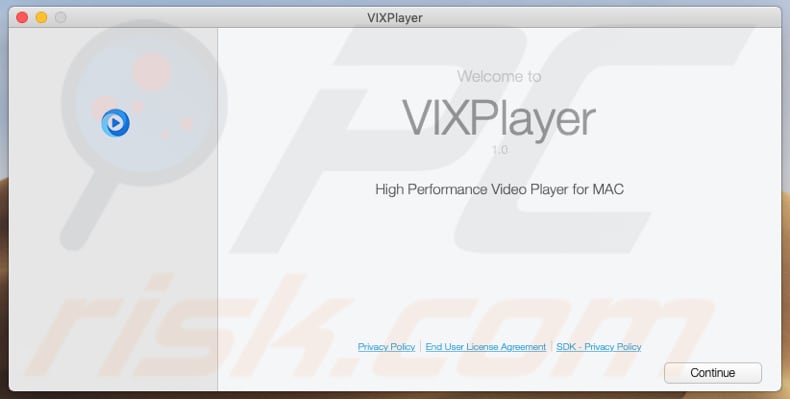
VixPlayer-Anwendung:
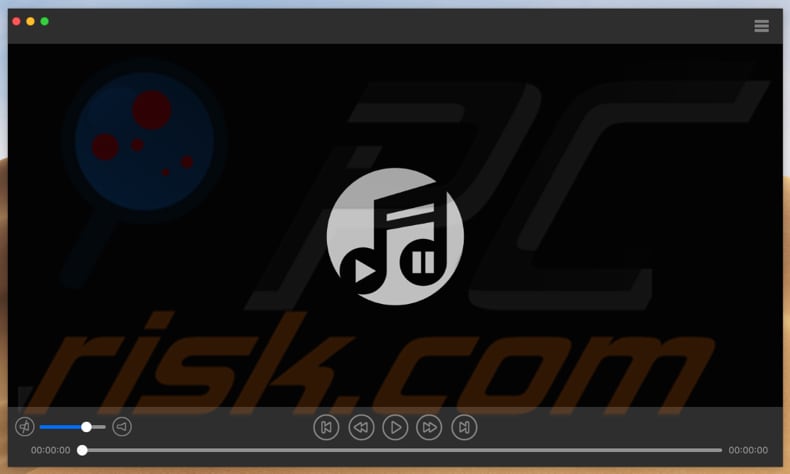
Umgehende automatische Entfernung von Malware:
Die manuelle Entfernung einer Bedrohung kann ein langer und komplizierter Prozess sein, der fortgeschrittene Computerkenntnisse voraussetzt. Combo Cleaner ist ein professionelles, automatisches Malware-Entfernungstool, das zur Entfernung von Malware empfohlen wird. Laden Sie es durch Anklicken der untenstehenden Schaltfläche herunter:
LADEN Sie Combo Cleaner herunterIndem Sie Software, die auf dieser Internetseite aufgeführt ist, herunterladen, stimmen Sie unseren Datenschutzbestimmungen und Nutzungsbedingungen zu. Der kostenlose Scanner überprüft, ob Ihr Computer infiziert ist. Um das Produkt mit vollem Funktionsumfang nutzen zu können, müssen Sie eine Lizenz für Combo Cleaner erwerben. Auf 7 Tage beschränkte kostenlose Testversion verfügbar. Eigentümer und Betreiber von Combo Cleaner ist RCS LT, die Muttergesellschaft von PCRisk.
Schnellmenü:
- Was ist VixPlayer?
- SCHRITT 1. Mit VixPlayer verwandte Dateien und Ordner von OSX entfernen.
- SCHRITT 2. VixPlayer Werbung von Safari entfernen.
- SCHRITT 3. VixPlayer Adware von Google Chrome entfernen.
- SCHRITT 4. VixPlayer Werbung von Mozilla Firefox entfernen.
Das Video zeigt, wie man VixPlayer Adware mit Combo Cleaner von einem Mac Computer entfernt:
VixPlayer Adware Entfernung:
Entfernen Sie mit VixPlayer verwandte, potenziell unerwünschte Anwendungen von Ihrem "Programme" Ordner:

Klicken Sie auf das Finder Symbol. Im Finder Fenster, wählen Sie "Programme". Im Anwendungen Ordner, suchen Sie nach “MPlayerX”,“NicePlayer”, oder anderen verdächtigen Anwendungen und ziehen sie diese in den Papierkorb. Nachdem Sie die potenziell unerwünschte(n) Anwendung(en) entfernt haben, die online Werbung verursachen, scannen Sie Ihren Mac auf verbleibende, unerwünschte Komponenten.
LADEN Sie die Entfernungssoftware herunter
Combo Cleaner überprüft, ob Ihr Computer infiziert ist. Um das Produkt mit vollem Funktionsumfang nutzen zu können, müssen Sie eine Lizenz für Combo Cleaner erwerben. Auf 7 Tage beschränkte kostenlose Testversion verfügbar. Eigentümer und Betreiber von Combo Cleaner ist RCS LT, die Muttergesellschaft von PCRisk.
VixPlayer Werbung bezogene Dateien und Ordner entfernen:

Klicken Sie auf das Finder Symbol aus der Menüleiste, wählen Sie Gehen und klicken Sie auf Zum Ordner gehen...
 Suchen Sie nach Dateien, die von werbefinanzierter Software erzeugt wurden im /Library/LaunchAgents Ordner:
Suchen Sie nach Dateien, die von werbefinanzierter Software erzeugt wurden im /Library/LaunchAgents Ordner:

Im Gehen zu Ordner...Leiste, geben Sie ein: /Library/LaunchAgents

Im "LaunchAgents" Ordner, suchen Sie nach allen kürzlich hinzugefügten, verdächtigen Dateien und bewegen Sie diese in den Papierkorb. Beispiele für Dateien, die von werbefinanzierter Software erzeugt wurden - "installmac.AppRemoval.plist", "myppes.download.plist", "mykotlerino.ltvbit.plist", "kuklorest.update.plist", etc. Werbefinanzierte Software installiert häufig mehrere Dateien zur gleichen Zeit.
 Suchen Sie nach Dateien, die von werbefinanzierter Software erzeugt wurden im /Library/Application Support Ordner:
Suchen Sie nach Dateien, die von werbefinanzierter Software erzeugt wurden im /Library/Application Support Ordner:

Im Gehen zu Ordner...Leiste, geben Sie ein: /Library/Application Support

Im "Application Support" Ordner, suchen Sie nach allen kürzlich hinzugefügten, verdächtigen Ordnern. Zum Beispiel "MplayerX" oder "NicePlayer" und bewegen Sie diese Ordner in den Papierkorb.
 Suchen Sie nach Dateien, die von werbefinanzierter Software erzeugt wurden im ~/Library/LaunchAgents Ordner:
Suchen Sie nach Dateien, die von werbefinanzierter Software erzeugt wurden im ~/Library/LaunchAgents Ordner:

Im Gehen zu Ordner Leiste, geben Sie ein: ~/Library/LaunchAgents
 Im "LaunchAgents" Ordner, suchen Sie nach allen kürzlich hinzugefügten, verdächtigen Dateien und bewegen Sie diese Ordner in den Papierkorb. Beispiele für Dateien, die von werbefinanzierter Software erzeugt wurden - "installmac.AppRemoval.plist", "myppes.download.plist", "mykotlerino.ltvbit.plist", "kuklorest.update.plist", etc. Werbefinanzierte Software installiert häufig mehrere Dateien zur gleichen Zeit.
Im "LaunchAgents" Ordner, suchen Sie nach allen kürzlich hinzugefügten, verdächtigen Dateien und bewegen Sie diese Ordner in den Papierkorb. Beispiele für Dateien, die von werbefinanzierter Software erzeugt wurden - "installmac.AppRemoval.plist", "myppes.download.plist", "mykotlerino.ltvbit.plist", "kuklorest.update.plist", etc. Werbefinanzierte Software installiert häufig mehrere Dateien zur gleichen Zeit.
 Suchen Sie nach Dateien, die von werbefinanzierter Software erzeugt wurden im /Library/LaunchDaemons Ordner:
Suchen Sie nach Dateien, die von werbefinanzierter Software erzeugt wurden im /Library/LaunchDaemons Ordner:

Im Gehen zu Ordner Leiste, geben Sie ein: ~/Library/LaunchDaemons
 Im "LaunchDaemons" Ordner, suchen Sie nach allen kürzlich hinzugefügten, verdächtigen Dateien. Zum Beispiel "com.aoudad.net-preferences.plist", "com.myppes.net-preferences.plist", "com.kuklorest.net-preferences.plist", "com.avickUpd.plist", etc., und bewegen Sie diese in den Papierkorb.
Im "LaunchDaemons" Ordner, suchen Sie nach allen kürzlich hinzugefügten, verdächtigen Dateien. Zum Beispiel "com.aoudad.net-preferences.plist", "com.myppes.net-preferences.plist", "com.kuklorest.net-preferences.plist", "com.avickUpd.plist", etc., und bewegen Sie diese in den Papierkorb.
 Scannen Sie Ihren Computer mit Combo Cleaner:
Scannen Sie Ihren Computer mit Combo Cleaner:
Wenn Sie alle Schritte in der richtigen Reihenfolge befolgt haben, sollte Ihr Mac frei von Infektionen sein. Um sicherzustellen, dass Ihr System nicht infiziert ist, scannen Sie es mit Combo Cleaner Antivirus. HIER herunterladen. Nach dem Herunterladen der Datei, klicken Sie auf das Installationsprogramm combocleaner.dmg. Ziehen Sie im geöffneten Fenster das Symbol Combo Cleaner auf das Symbol Anwendungen und legen Sie es dort ab. Öffnen Sie jetzt Ihr Launchpad und klicken Sie auf das Symbol Combo Cleaner. Warten Sie, bis Combo Cleaner seine Virendatenbank aktualisiert hat und klicken Sie auf die Schaltfläche „Combo Scan starten“.

Combo Cleaner scannt Ihren Mac jetzt auf Infektionen mit Malware. Wenn der Antivirus-Scan „Keine Bedrohungen gefunden“ anzeigt, heißt das, dass Sie mit dem Entfernungsleitfaden fortfahren können. Andernfalls wird empfohlen, alle gefundenen Infektionen vorher zu entfernen.

Nachdem Dateien und Ordner entfernt wurden, die von dieser werbefinanzierten Software erzeugt wurden, entfernen Sie weiter falsche Erweiterungen von Ihren Internetbrowsern.
VixPlayer Werbung Startseiten und Standard Internetsuchmaschinen von Internetbrowsern:
 Bösartige Erweiterungen von Safari entfernen:
Bösartige Erweiterungen von Safari entfernen:
VixPlayer Werbung bezogene Safari Erweiterungen entfernen:

Öffnen Sie den Safari Browser. Aus der Menüleiste wählen Sie "Safari" und klicken Sie auf "Benutzereinstellungen...".

Im Benutzereinstellungen Fenster wählen Sie "Erweiterungen" und suchen Sie nach kürzlich installierten, verdächtigen Erweiterungen. Wenn Sie sie gefunden haben, klicken Sie auf "Deinstallieren" Symbol daneben. Beachten Sie, dass Sie alle Erweiterungen sicher von ihrem Safari Browser deinstallieren können. Keine davon sind unabdingbar für die normale Funktion des Browsers.
- Falls Sie weiterhin Probleme mit Browserweiterleitungen und unerwünschter Werbung haben - Safari zurücksetzen.
 Bösartige Programmerweiterungen von Mozilla Firefox entfernen:
Bösartige Programmerweiterungen von Mozilla Firefox entfernen:
VixPlayer Werbung bezogene Mozilla Firefox Zusätze entfernen:

Öffen Sie Ihren Mozilla Firefox Browser. In der oberen rechten Ecke des Bildschirms, klicken Sie auf das "Menü öffnen" (drei horizontale Linien) Symbol. Aus dem geöffneten Menü wählen Sie "Zusätze".

Wählen Sie den "Erweiterungen" Reiter und suchen Sie nach allen kürzlich installierten, verdächtigen Zusätzen. Wenn Sie sie gefunden haben, klicken Sie auf das "Entfernen" Symbol daneben. Beachten Sie, dass Sie alle Erweiterungen deinstallieren von Ihrem Mozilla Firefox Browser entfernen können - keine davon sind unabdingbar für die normale Funktion des Browsers.
- Falls Sie weiterhin Probleme mit Browserweiterleitungen und unerwünschter Werbung haben - Mozilla Firefox zurücksetzen.
 Bösartige Erweiterungen von Google Chrome entfernen:
Bösartige Erweiterungen von Google Chrome entfernen:
VixPlayer Werbung bezogene Google Chrome Zusätze entfernen:

Öffnen Sie Google Chrome und klicken Sie auf das "Chrome Menü" (drei horizontale Linien) Symbol, das sich in der rechten oberen Ecke des Browserfensters befindet. Vom Klappmenü wählen Sie "Mehr Hilfsmittel" und wählen Sie "Erweiterungen".

Im "Erweiterungen" Fenster, suchen Sie nach allen kürzlich installierten, versächtigen Zusätzen. Wenn Sie sie gefunden haben, klicken Sie auf das "Papierkorb" Symbol daneben. Beachten Sie, dass Sie alle Erweiterungen sicher von Ihrem Google Chrome Browser entfernen können - keine davon sind unabdingbar für die normale Funktion des Browsers.
- IFalls Sie weiterhin Probleme mit Browserweiterleitungen und unerwünschter Werbung haben - Google Chrome zurücksetzen.
Teilen:

Tomas Meskauskas
Erfahrener Sicherheitsforscher, professioneller Malware-Analyst
Meine Leidenschaft gilt der Computersicherheit und -technologie. Ich habe mehr als 10 Jahre Erfahrung in verschiedenen Unternehmen im Zusammenhang mit der Lösung computertechnischer Probleme und der Internetsicherheit. Seit 2010 arbeite ich als Autor und Redakteur für PCrisk. Folgen Sie mir auf Twitter und LinkedIn, um über die neuesten Bedrohungen der Online-Sicherheit informiert zu bleiben.
Das Sicherheitsportal PCrisk wird von der Firma RCS LT bereitgestellt.
Gemeinsam klären Sicherheitsforscher Computerbenutzer über die neuesten Online-Sicherheitsbedrohungen auf. Weitere Informationen über das Unternehmen RCS LT.
Unsere Anleitungen zur Entfernung von Malware sind kostenlos. Wenn Sie uns jedoch unterstützen möchten, können Sie uns eine Spende schicken.
SpendenDas Sicherheitsportal PCrisk wird von der Firma RCS LT bereitgestellt.
Gemeinsam klären Sicherheitsforscher Computerbenutzer über die neuesten Online-Sicherheitsbedrohungen auf. Weitere Informationen über das Unternehmen RCS LT.
Unsere Anleitungen zur Entfernung von Malware sind kostenlos. Wenn Sie uns jedoch unterstützen möchten, können Sie uns eine Spende schicken.
Spenden
▼ Diskussion einblenden